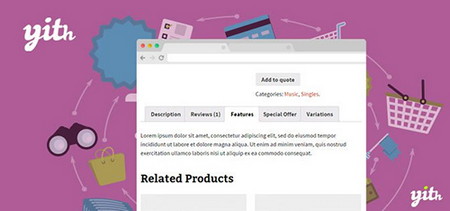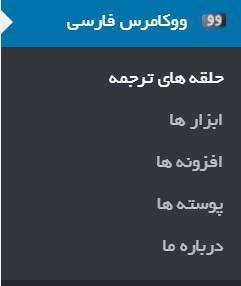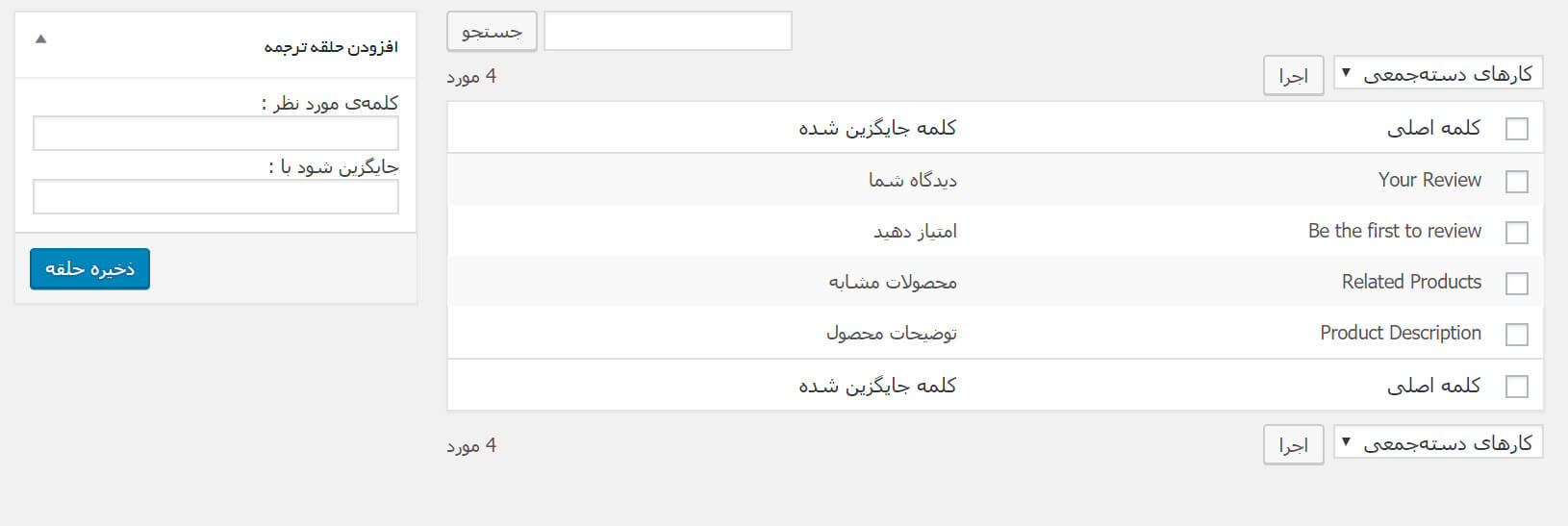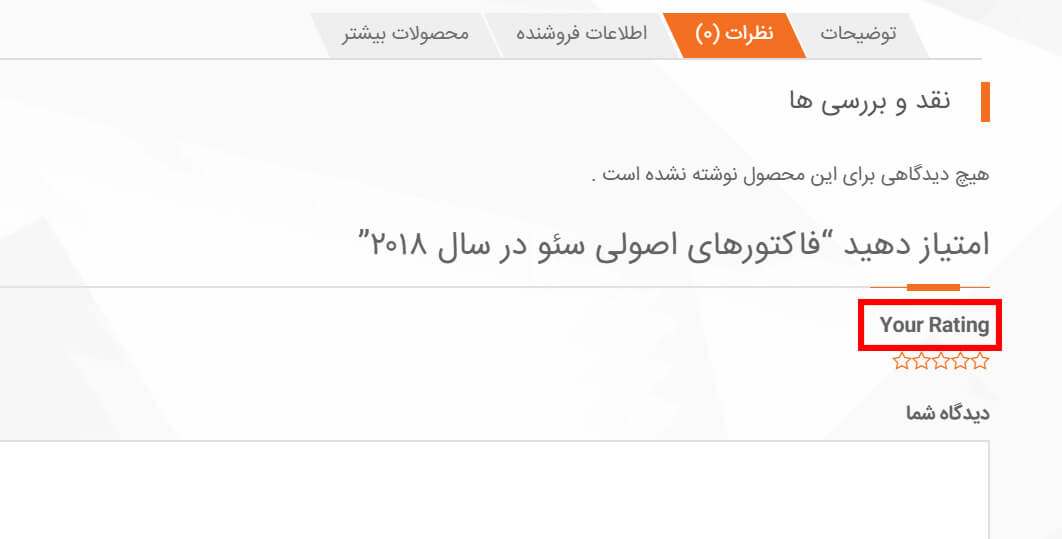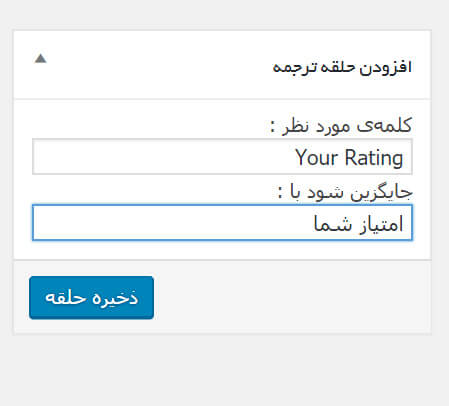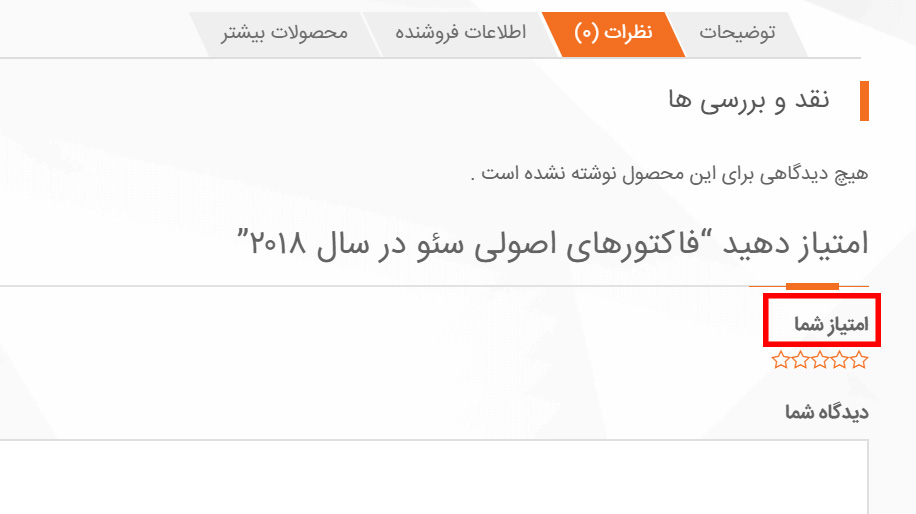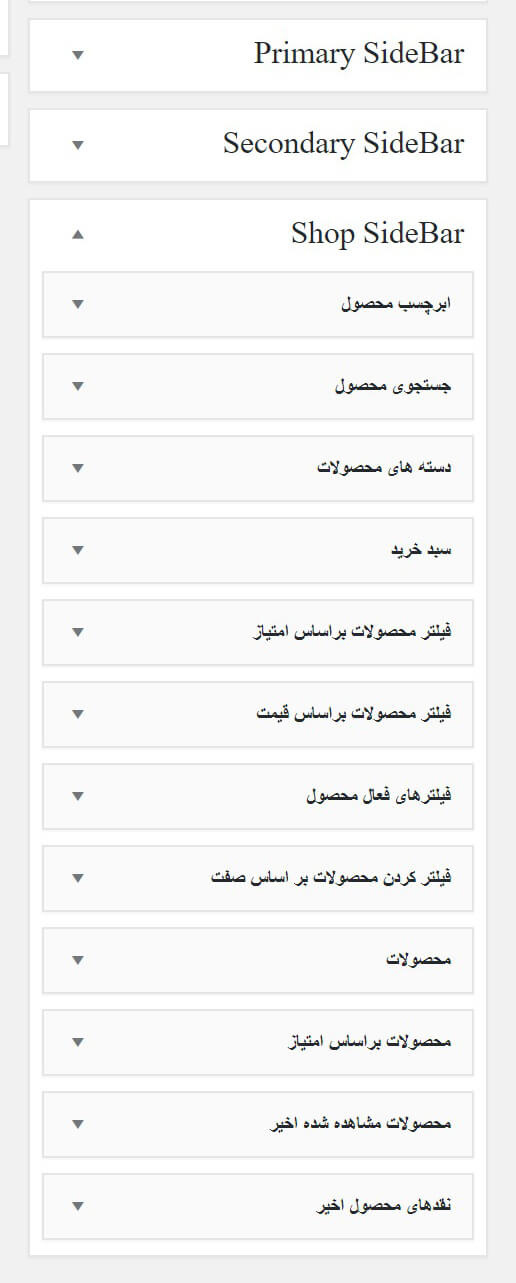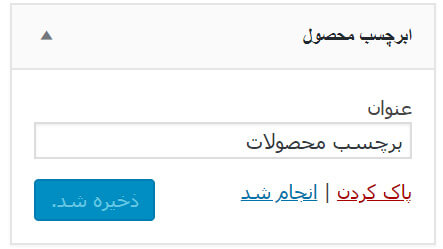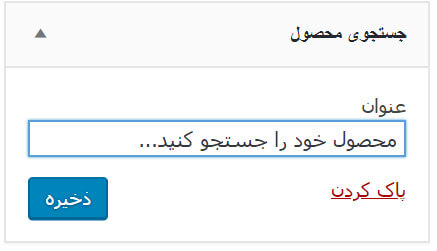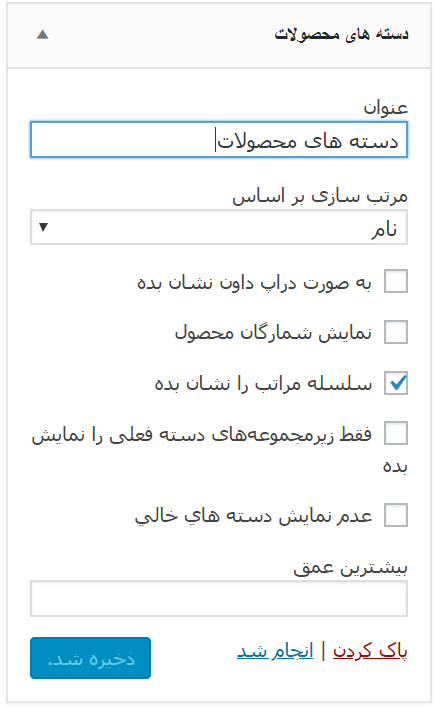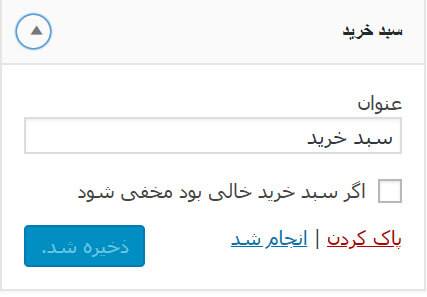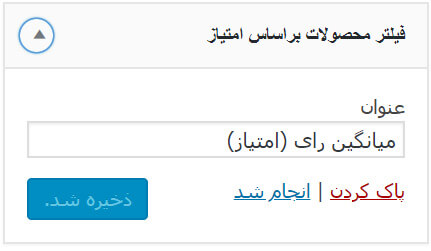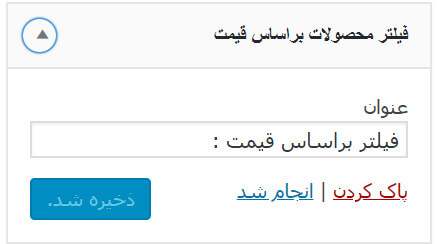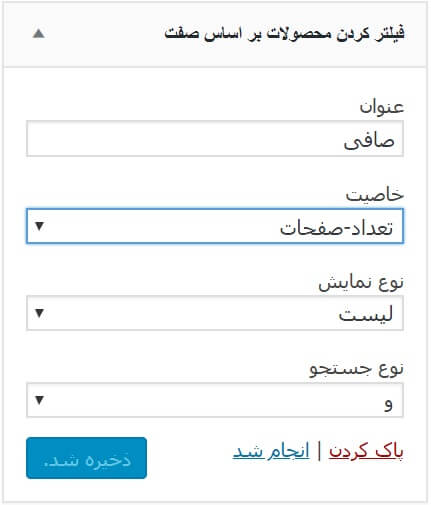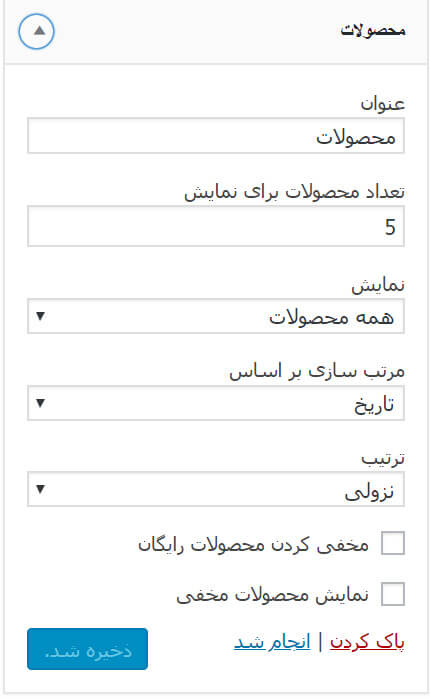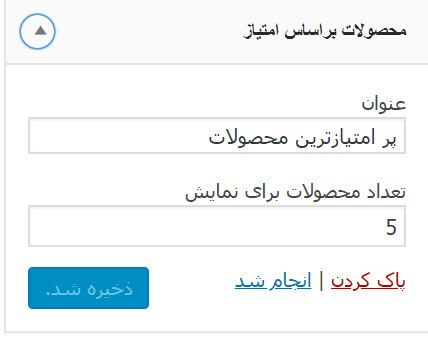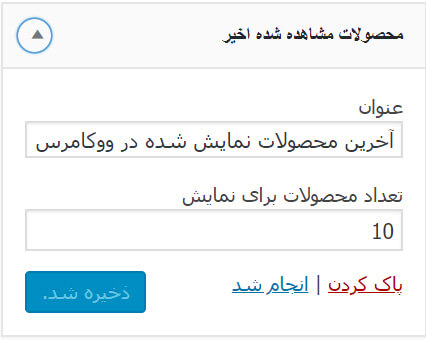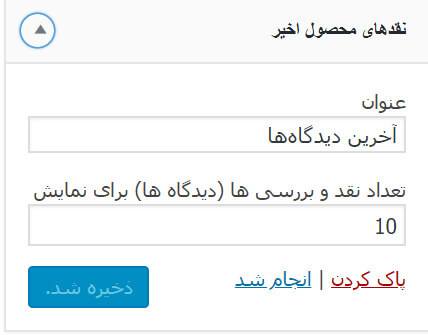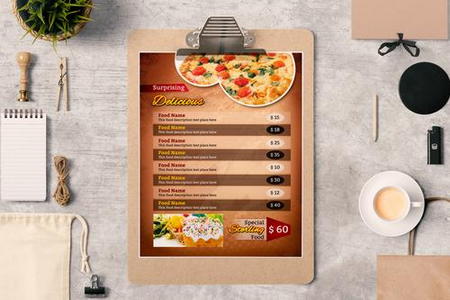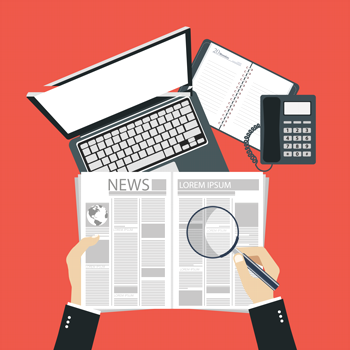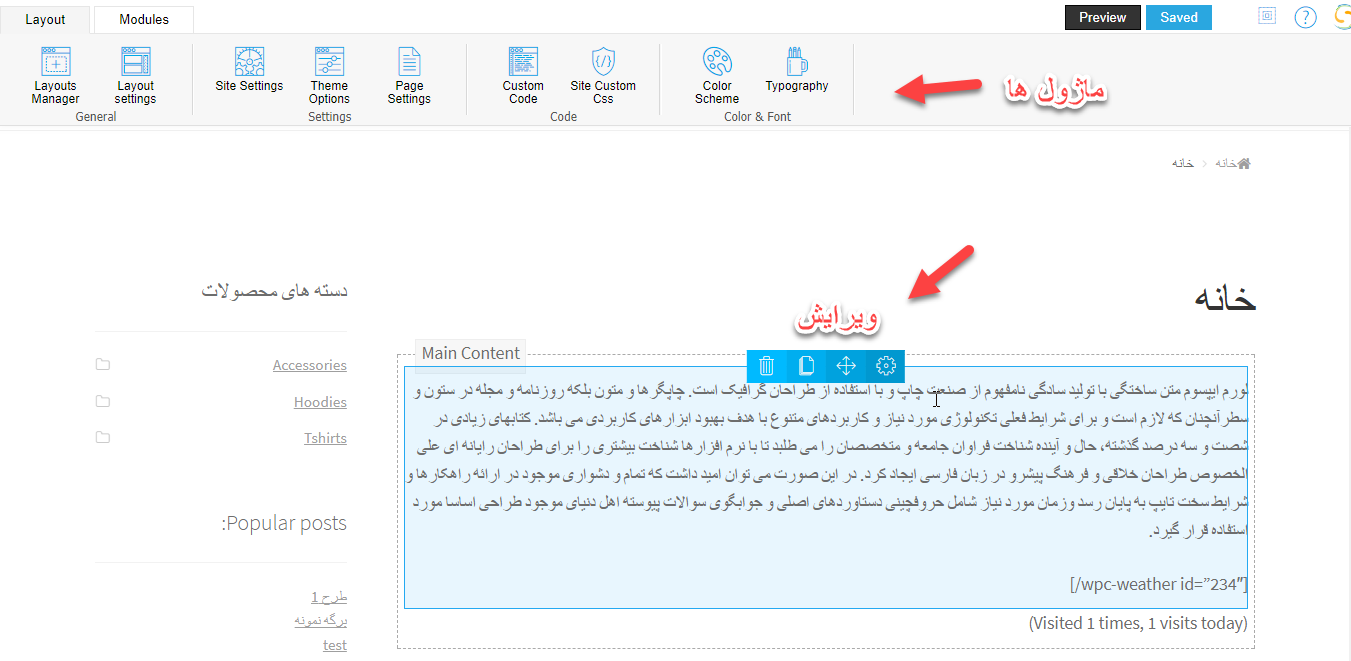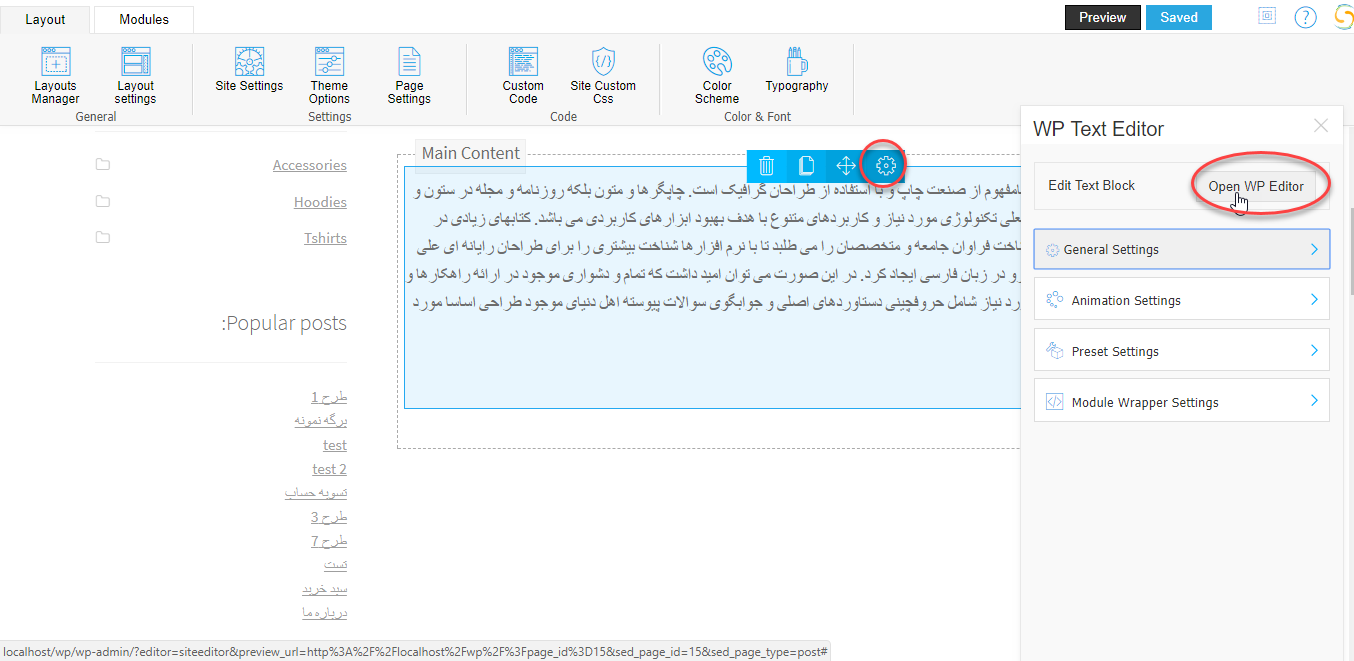کاربرد ابزارکها در ووکامرس
[ad_1]

همه ما کم و بیش با قواعد و قوانین ساخت و ایجاد یک وبسایت یا فروشگاه اینترنتی آشنا هستیم. در صورتی که می خواهید خدماتی را به کاربران ارائه دهید، باید امکاناتی را برای دسترسی آسان به آن بیافزایید. در این مواقع ابزارکها کاربردی میشوند و به شما کمک می کنند. وردپرس شامل ابزارک است، ولی کاربرد ابزارکها در ووکامرس چند برابر می باشد. تقریبا میتوان گفت نقش پر رنگی را ایفا میکنند.
ابزارکها در ووکامرس
تعدادی از عملیاتی که ابزارکها در ووکامرس انجام میدهند در زیر لیست شده است:
- فیلتر قیمت
- فیلتر دستهبندی محصولات
- جستجوی محصولات
- محصولات دارای امتیاز برتر
- سبد خرید
- و…
مثلا در صفحه فروشگاه سایدباری طراحی می کنیم و درون آن تعدادی از ابزارکهای بالا را برحسب نیاز قرار می دهیم. مشتریان با استفاده از آن ها به سادگی به محصول و ویژگی مورد نظر خود دست مییابند.
بکار بردن ابزارک ها در فروشگاه
برای مشاهده همه امکانات ابزارکها در ووکامرس به قسمت نمایش و بعد ابزارکها می رویم. ابزارکهای ووکامرس بعد از نصب و راهاندازی ووکامرس به قسمت ابزارکها افزوده میشوند و قابل استفاده می باشند. همه آنها از دستور خاصی تبعیت میکنند تا سطوح دسترسی را بهتر کنند.
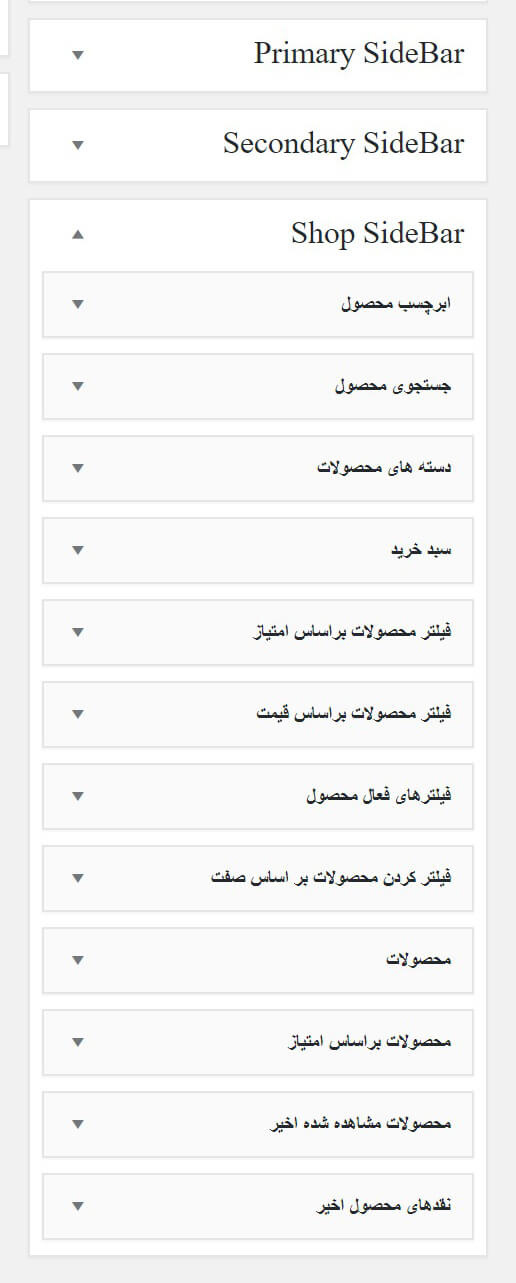
ابزارک هایی که در تصویر بالا می بینید، مربوط به ووکامرس است. هر کدام فعالیتی را برای فروشگاه اینترنتی شما ساده می کند. در ادامه هر کدام از آن ها را توضیح می دهیم.
ابزارکها در ووکامرس: ابربرچسب محصول
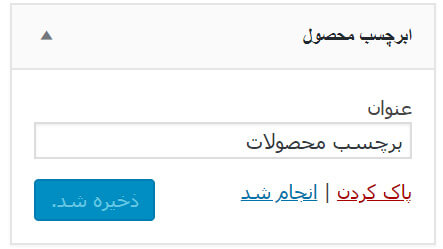
وقتی محصولی می افزایید باید مثل یک نوشته، برایش تولید محتوا را انجام داده و دسته و برچسب انتخاب کنید. برچسبهایی که کاربردی و پر رنگتر هستند را با کمک این ابزارک میتوانید در فروشگاه خود نمایش دهید. معمولا اینکار انجام نمیشود زیرا ضروری نمی باشد.
ابزارکها در ووکامرس: جستجوی محصول
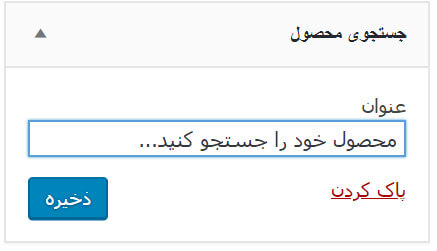
از ابزارک های دیگر در ووکامرس در فروشگاه اینترنتی کاملا ضروری می باشد، جستجوی محصول در ووکامرس است. فروشگاه اینترنتی شما هر روز در حال گسترده شدن می باشد و مسلما یافتن هر محصولی در آن مشکل است. پس برای دسترسی ساده تر به محصول مورد نظر باید از امکان جستجو آن هم فقط در محصولات استفاده کرد.
ابزارکها در ووکامرس: دستههای محصولات
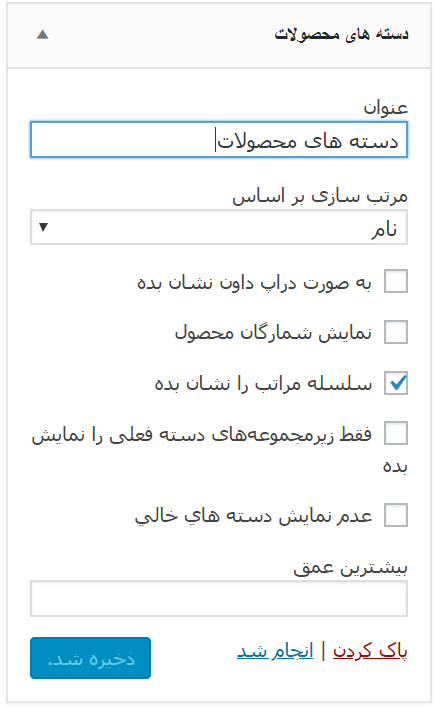
اگر دستههای زیادی برای محصولات خود دارید، بهتر است از این ابزارک استفاده کنید. با انتخاب دسته مورد نظر همه محصولات آن دسته به مشتری نمایش داده میشود و انتخاب محصول برای او ساده تر است.
ابزارکها در ووکامرس: سبد خرید
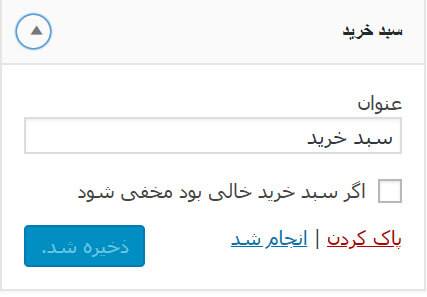
وجود سبد خرید بسیار ضروری می باشد. زمانی که مشتری خریدی انجام میدهد باید به سبد خرید برای ادامه مراحل خرید برود. در صورتی که آن را نیابد، خرید را نصفه کاره رها میکند و این به ضرر شما می باشد. بنابراین در صورتی که سبد خرید در وبسایتتان مشهود نیست حتما از این ابزارک استفاده کنید.
ابزارکها در ووکامرس: فیلتر محصولات براساس امتیاز
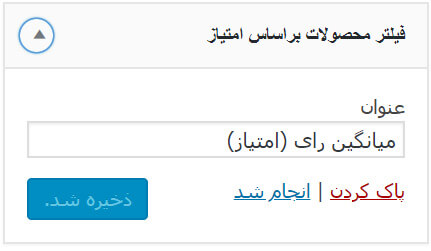
از دیگر ابزارکها در ووکامرس ، فیلتر محصولات براساس امتیاز می باشد. کاربران به محصولات شما امتیاز میدهند، مشتری جدیدی که میخواهد محصولی را بخرد، نیازمند کسب اطلاعات می باشد. مطمعنا مشتری می خواهد نظرات دیگران هم بداند. پس در صورتی که محصولات را برحسب امتیاز مرتب کنید، مشتری ساده تر محصول مورد نظر را میخرد.
ابزارکها در ووکامرس: فیلتر محصولات براساس قیمت
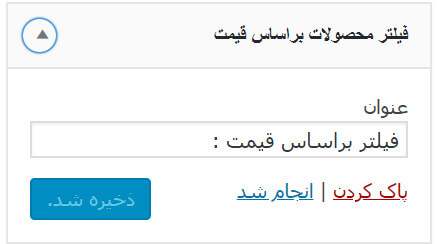
فیلتر محصولات براساس قیمت یکی از ابزارکها در ووکامرس می باشد که دارای جذابیت خاصی می باشد.
ابزارکها در ووکامرس: فیلتر کردن محصولات براساس صفت
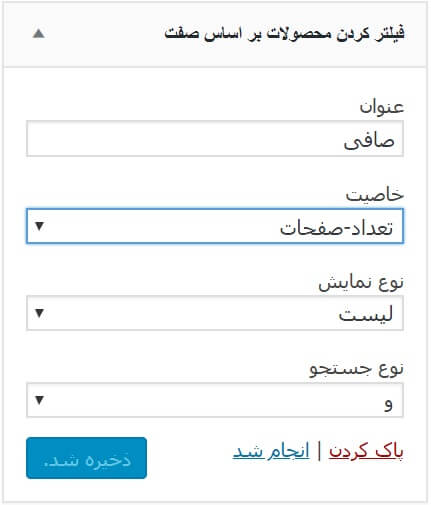
حتما برای محصولات خود ویژگیهایی تعریف کردهاید. با استفاده از این ابزارک میتوانید فیلتری را براساس ویژگی یا صفت برای فروشگاه تعریف نمایید.
ابزارکها در ووکامرس: محصولات
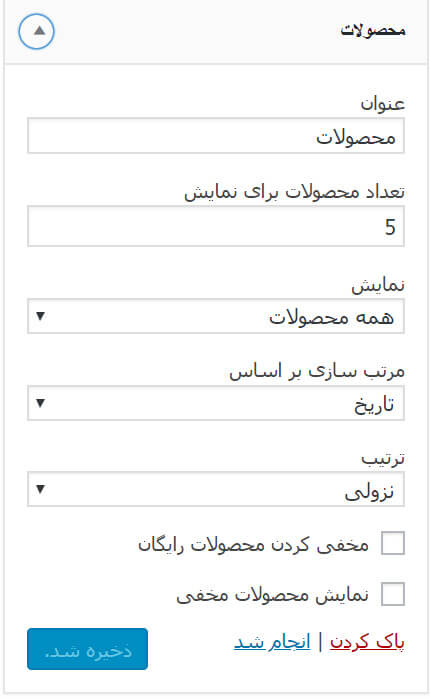
در صورتی که میخواهید تعدادی از جدیدترین محصولات را در نوار کناری یا سایدبار وبسایتتان نمایش دهید، میتوانید این ابزارک مفید را بکار ببرید.
ابزارکها در ووکامرس: محصولات براساس امتیاز
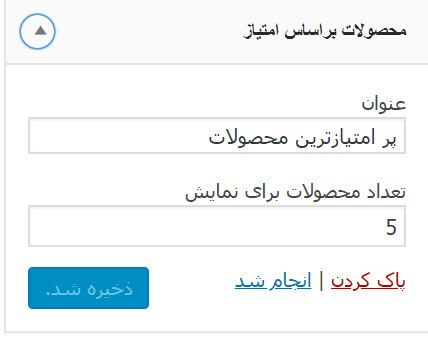
یکی دیگر از ابزارکها در ووکامرس ابزارک محصولات براساس امتیازمی باشد. یعنی محصولات را با نظم و ترتیب از امتیاز بیشتر کنار هم قرار میدهد.
ابزارکها در ووکامرس: محصولات مشاهده شده اخیر
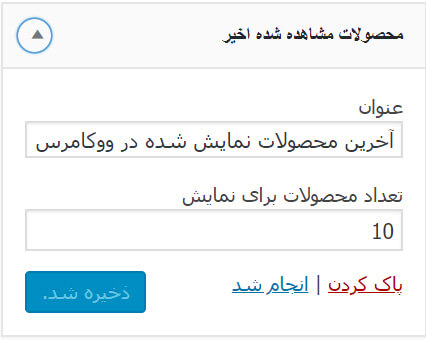
مشتریان شما ممکن است وارد فروشگاه شده و محصولاتی را ببینند و خریداری نکنند. با بکار بردن این ابزارک شما میتواند محصولاتی را که مشاهده شده نمایش دهید. این موضوع میتواند جنبه یادآوری داشته باشد و به نظر گزینه جالبی است.
ابزارکها در ووکامرس: نقدهای اخیر محصولات
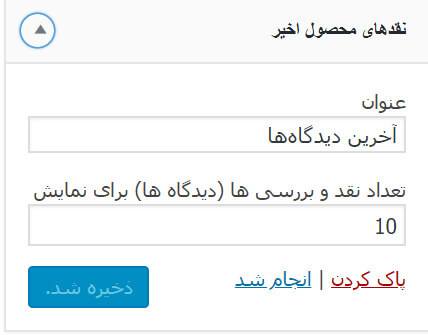
از دیگر ابزارک های ووکامرس که میتواند برای فروشگاه اینترنتی مفید باشد، نقدهای مشتریان می باشد. بسیاری از مشتریان شما براساس گفته مشتریانی که محصول را خریدهاند تصمیم میگیرند و خرید میکنند. پس این ابزارک نیز گزینه جالبی است و آن را در نظر داشته باشید.
پس برای داشتن فروشگاه اینترنتی موفق و فروش بیشتر، باید اولین هدف خود را مشتری قرار دهید. توجه کامل و بدون سیاست به مشتری همیشه باعث موفقیت است. از مهمترین گزینههایی که برای توجه به مشتری وجود دارد سطوح دسترسی است. سطوح دسترسی را در فروشگاه خود آسان تر کنید.
The post کاربرد ابزارکها در ووکامرس appeared first on ایکس اسکریپت.
[ad_2]
لینک منبع مطلب